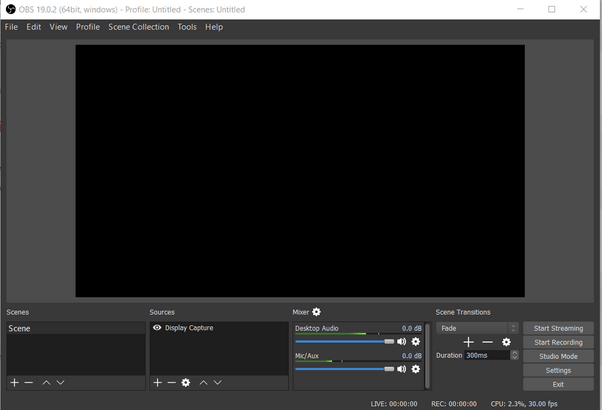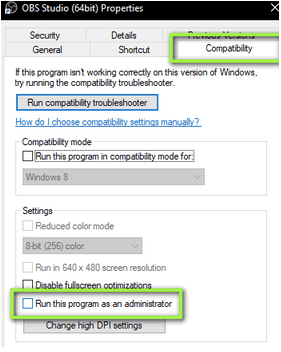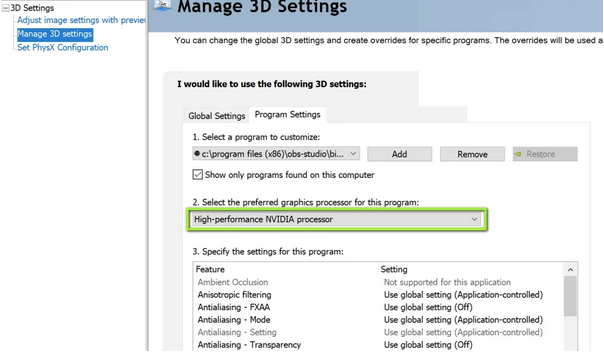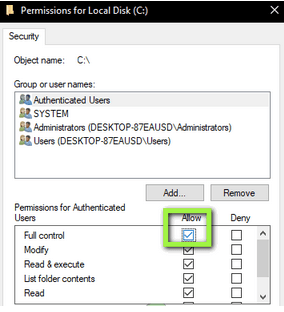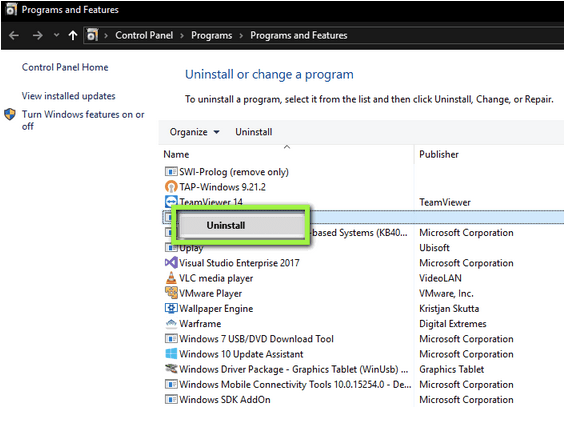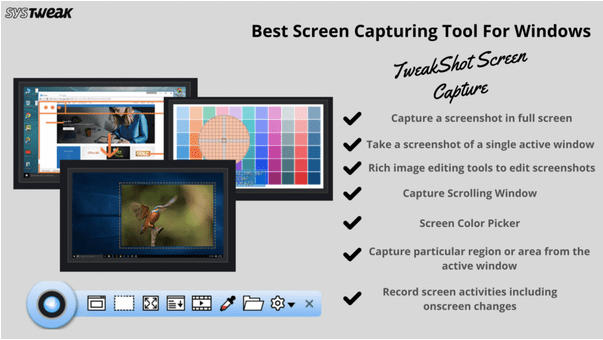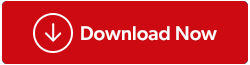OBS er en populær åpen kildekode-streaming- og opptaksplattform . Den lar deg fange skjermer med lyd gratis på Windows-, Mac- og Linux-datamaskiner. Skjermopptaksprogramvaren er hovedsakelig designet for avanserte spillere som foretrekker å ha bedre kontroll over skjermdeling enn andre populære skjermopptaksverktøy . Men i det siste har flere brukere klaget over at "skrivebordsskjermen blir svart mens den fanger opptakene."
Måter å fikse OBS Windows Capture Black Screen-problem
DEL 1- Noen av hovedårsakene bak OBS Black Screen Error er:
Før vi går direkte videre til tips, triks og hacks for å fikse problemet med "OBS Game Capture Black Screen", kan du sjekke ut hovedårsakene til feilen:
- Å kjøre et utdatert OBS Studio kan også hemme den generelle ytelsen og forårsake dette irriterende problemet med svart skjerm.
- Har du ikke slått av PC-en på lenge? Hvis datamaskinen er i en unormal tilstand, kan programvaren som OBS Studio fungere feil.
- Hvis systeminnstillingene dine stenger døren for OBS for å fange skjermen, vil ingen visning bli tatt opp til slutt.
- I tilfelle OBS- eller målopptaksinnholdet ikke har det samme grafikkortet, er det stor sannsynlighet for at OBS ikke gjenkjenner bildet. Derfor vil du være vitne til "OBS Windows Capture Black Screen"-problemet.
- Hvis du prøver å fange opp kryptert innhold fra strømmesider som Netflix eller en hvilken som helst annen plattform, vil du se problemet "OBS-skjermopptak fungerer ikke på Windows 10".
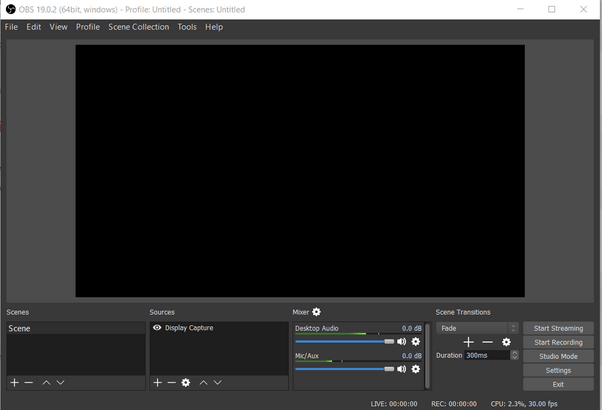
DEL 2- Hvordan løser jeg 'OBS Black Screen For Game Capture'-problemet?
Følg trinn-for-trinn-prosessen for å fikse problemet med OBS Display Capture Black Screen på Windows 10:
| Hva å gjøre? |
Feilsøking av OBS Windows Capture Black Problem |
| MÅTE 1- Slå av/på PC-en |
Slå av datamaskinen > Ta ut batteriet > Hold inne og trykk på strømknappen i flere sekunder. . . Les mer |
| MÅTE 2- Endre OBS-kompatibilitetsinnstillinger |
Naviger til filplasseringen til OBS Studio > Høyreklikk på installasjonsfilen og gå til dens egenskaper. . . Les mer . |
| MÅTE 3- Juster GPU-innstillinger |
Naviger til NVIDIA-kontrollpanelet > gå til Administrer 3D-innstillinger og trykk på Programinnstillinger. . . Les mer . |
| MÅTE 4- Endre innstillinger for kjøretillatelse |
Logg på med administratorkontoen > Start filutforsker > naviger til C-stasjonen. . . Les mer . |
| MÅTE 5- Installer OBS på nytt |
Naviger til kontrollpanelet for å avinstallere programmet manuelt eller bruk en Uninstaller Manager . . . Les mer |
MÅTE 1- Slå av/på PC-en
Hvis du utfører denne handlingen, fjernes alle konfigurasjonene midlertidig:
TRINN 1- Slå av PC-en på en sikker måte.
TRINN 2- Koble forsiktig fra batteriet > Hold inne og trykk på strømknappen i noen sekunder.
TRINN 3- Sett nå strømkilden sikkert tilbake og slå på datamaskinen for å se om det løser OBS Windows-feilen med svart skjerm.
MÅTE 2- Endre OBS-kompatibilitetsinnstillinger
For å endre kompatibilitetsinnstillingene til OBS-studioet, er alt du trenger å gjøre:
TRINN 1- Finn installasjonsfilen til OBS-skjermopptaksverktøyet.
TRINN 2- Når du har funnet filplasseringen, høyreklikker du bare på den og går til Egenskaper.
TRINN 3- Fra Egenskaper-vinduet går du mot kompatibilitetsdelen og klikker på alternativet 'Kjør dette programmet i kompatibilitetsmodus for' og velg gjeldende OS-versjon.
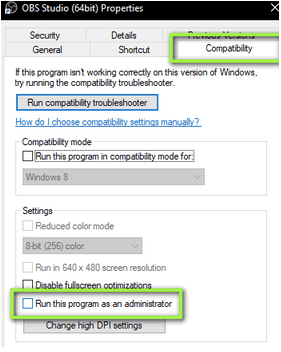
TRINN 4- Klikk på OK-knappen, etterfulgt av Bruk for å implementere endringene.
Nå kan du starte OBS Screen Capture-programvaren på nytt og se om den løser Black Screen-feilen.
MÅTE 3- Juster GPU-innstillinger
Pass på at du velger riktig GPU i henhold til opptaksverktøyet. For verktøy som OBS, må du sørge for at følgende innstillinger er valgt for å forbedre ytelsen.
TRINN 1- Start NVIDIA-kontrollpanelet og naviger til Administrer 3D-innstillinger og klikk på Programinnstillinger.
TRINN 2- Velg alternativet OBS-skjermfangst. Du kan også finne filen ved å klikke på Legg til-knappen og søke etter .exe-filen.
TRINN 3- For et skjermopptaksverktøy som OBS Studio, må du velge NVIDIAs prosessor for bedre ytelse.
Lagre endringene, start datamaskinen på nytt, start OBS-programvaren og begynn å bruke den. Sjekk om den fortsatt viser den irriterende svarte skjermfeilen. Hvis ja, fortsett med neste løsning!
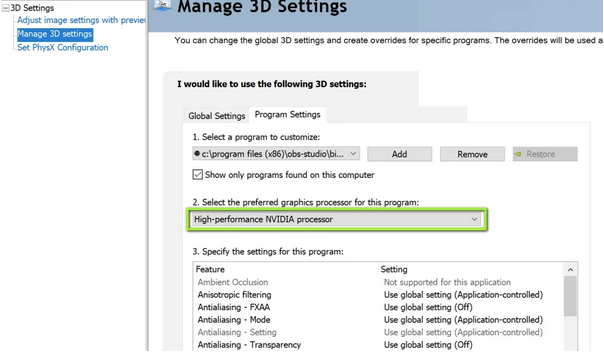
MÅTE 4- Endre innstillinger for kjøretillatelse
I tilfelle PC-brukerrettigheten din ikke har tillatelse til å endre OBS-datainnholdet, må du gjøre endringer i Drive Permission Settings for å fikse OBS-skjermopptak som ikke fungerer på Windows 10.
TRINN 1- Logg på med administratorkontoen.
TRINN 2- Start File Explorer og naviger til C-stasjonen, hvor du må høyreklikke på velg Egenskaper.
TRINN 3- Gå til Sikkerhet-fanen og klikk på Rediger-knappen ved siden av Tillatelser-overskriften.
TRINN 4- Velg alternativet 'Autentiserte brukere' og merk av i boksen ved siden av Full kontroll.
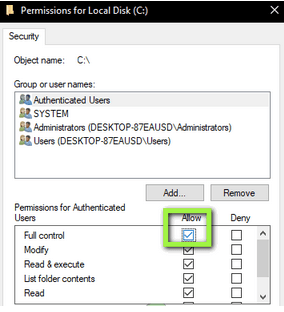
Trykk nå på Bruk-knappen for å lagre og implementere de nye endringene. Videre kan du starte PC-en på nytt, starte OBS Studio og se om OBS Windows Capture Black Screen-problemet fortsatt vises.
MÅTE 5- Installer OBS på nytt
I tilfelle ingen av de nevnte løsningene fungerte for deg for å løse OBS Game Capture Black Screen-feilen, er siste utvei å installere programvaren på nytt. Du kan navigere til kontrollpanelet og avinstallere programmet manuelt eller ta hjelp av en dedikert Uninstaller Manager for å sikre at ingen tilknyttede filer blir liggende bak prosessen. Hvis du er nybegynner på datamaskiner, kan du se vår nybegynnerguide fullstendig for å avinstallere Windows-programmet !
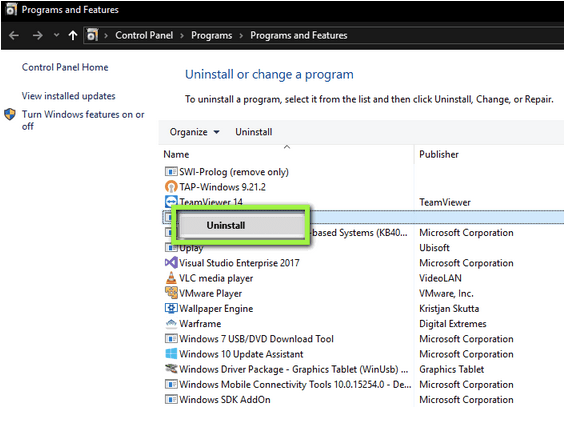
DEL 3 - Bruk et alternativ til OBS-programvare for skjermopptak (anbefalt løsning)
Mange skjermopptakstjenester er tilgjengelige på markedet, men det enestående opptaks- og videoopptaksverktøyet er TweakShot Screen Capture Software. Den er mest kjent for sitt brede utvalg av funksjoner som hjelper brukere å ta forskjellige skjermbilder uten å anstrenge seg mye. I tillegg er resultatene "High in Quality" og passer for både nybegynnere og avanserte databrukere. Skjermfangstverktøyet krever ikke mye plass på harddisken og lar deg ta opp skjermvideoer for lang varighet uten å gå på kompromiss med kvaliteten.
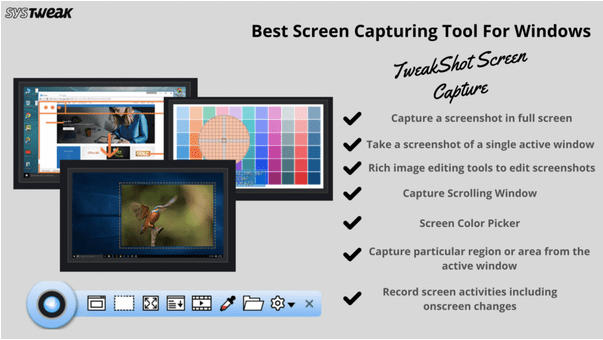
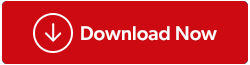
DEL 4- Videoopplæring: {Resolved}: OBS-skjermopptak fungerer ikke på Windows 10
Ikke interessert i å lese hele artikkelen? Se videoopplæringen for å løse problemet med OBS Game Capture Black Screen!